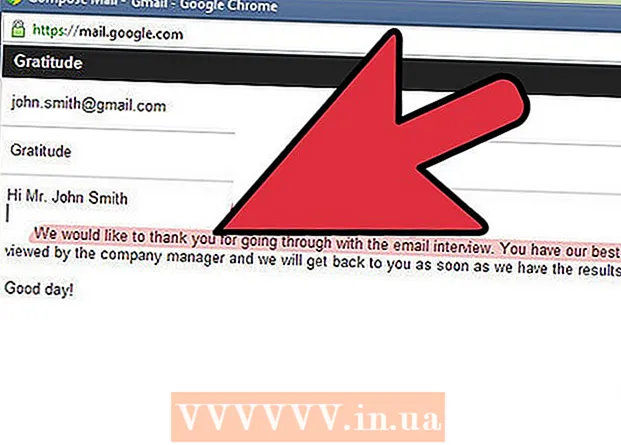著者:
Judy Howell
作成日:
2 J 2021
更新日:
23 六月 2024

コンテンツ
このwikiHowは、Facebookのプロフィール写真がサムネイルに表示される方法を変更する方法を説明しています。これはFacebookのWebサイトでのみ実行できます。 Facebookのプロフィール写真を別の画像に変更するのは別のプロセスです。
ステップに
 Facebookを開きます。 に移動 https://www.facebook.com/ Webブラウザで。ログインしている場合、これによりFacebookニュースフィードが開きます。
Facebookを開きます。 に移動 https://www.facebook.com/ Webブラウザで。ログインしている場合、これによりFacebookニュースフィードが開きます。 - ログインしていない場合は、ページの右上隅にメールアドレス(または電話番号)とパスワードを入力してください。
 あなたの名前をクリックしてください。 このタブは、Facebookページの右上隅、検索バーの右側にあります。これにより、プロフィールページに移動します。
あなたの名前をクリックしてください。 このタブは、Facebookページの右上隅、検索バーの右側にあります。これにより、プロフィールページに移動します。  現在のプロフィール写真を選択します。 プロフィールページの左側にあるプロフィール写真の上にマウスを移動します。ウィンドウが表示されます プロフィール写真を更新する 書かれています。
現在のプロフィール写真を選択します。 プロフィールページの左側にあるプロフィール写真の上にマウスを移動します。ウィンドウが表示されます プロフィール写真を更新する 書かれています。  クリック プロフィール写真を更新する. これは、プロフィール写真のサムネイルの下部にあります。これにより、[プロフィール写真の更新]ウィンドウが開きます。
クリック プロフィール写真を更新する. これは、プロフィール写真のサムネイルの下部にあります。これにより、[プロフィール写真の更新]ウィンドウが開きます。  鉛筆アイコンをクリックします。 [プロフィール写真の更新]画面の右上にあります。これにより、サムネイルの更新画面でプロフィール写真のサムネイルが開きます。
鉛筆アイコンをクリックします。 [プロフィール写真の更新]画面の右上にあります。これにより、サムネイルの更新画面でプロフィール写真のサムネイルが開きます。  プロフィール写真のサムネイルを編集します。 ここでいくつかの異なるものを変更できます。
プロフィール写真のサムネイルを編集します。 ここでいくつかの異なるものを変更できます。 - ズーム -ウィンドウの下部にあるスライダーをクリックして右にドラッグし、ズームインします。プロフィール写真が既に拡大されている場合は、これを行うことはできません。
- 再配置 -ズームインした後、プロフィール写真をクリックしてドラッグし、フレーム内で移動できます。
 クリック セーブ. この青いボタンは、[サムネイルの編集]ウィンドウの下部にあります。これを行うと、変更が保存され、プロフィール写真に適用されます。
クリック セーブ. この青いボタンは、[サムネイルの編集]ウィンドウの下部にあります。これを行うと、変更が保存され、プロフィール写真に適用されます。 - これらの変更は、Facebookモバイルアプリにも反映されます。
チップ
- プロフィール写真自体のサムネイルへの変更は、タイムラインにイベントとして表示されません。
警告
- 現在のプロフィール写真が完全に拡大されている場合、編集することはできません。